
Cara Melihat Koordinat di Google Maps Android, iPhone, PC
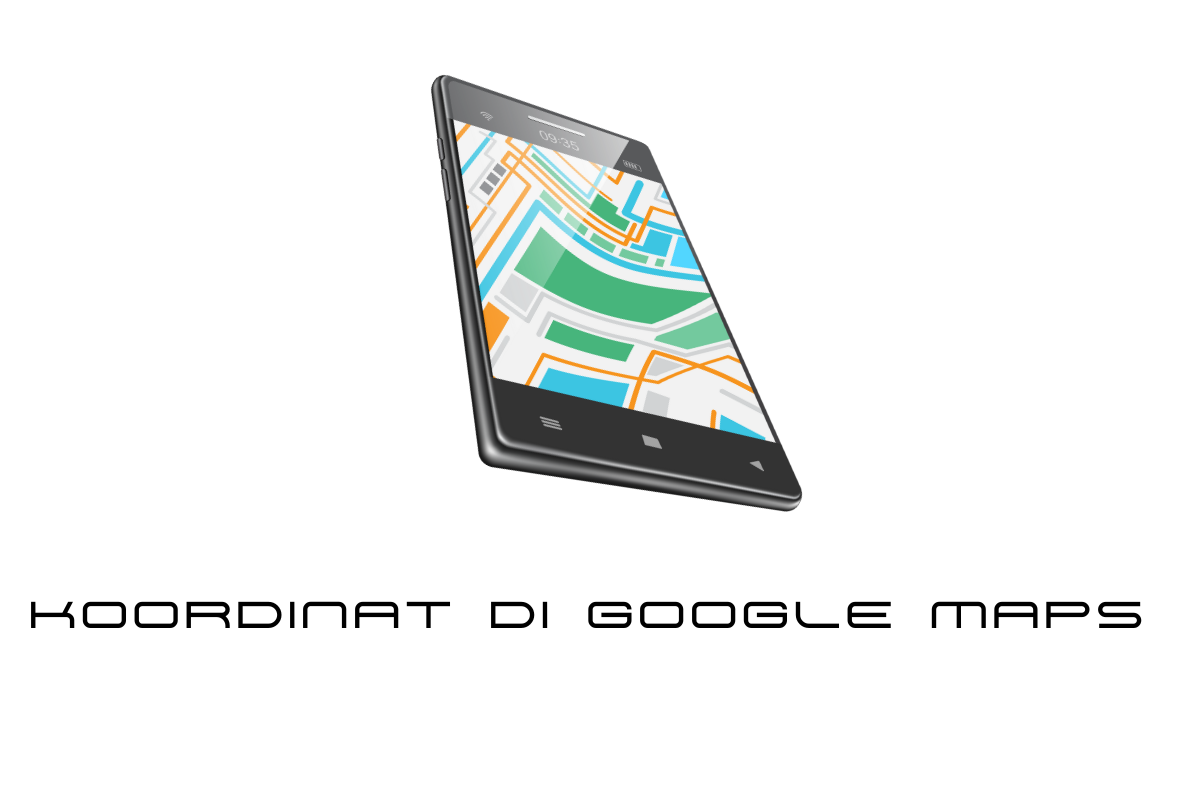
Google Maps merupakan suatu layanan pemetaan web yang telah dikembangkan oleh Google. Layanan ini pun memberikan citra satelit, peta jalanan, panorama 360° dan bahkan dari kondisi terkini lalu lintas.
Layanan tersebut dapat kamu akses dari berbagai perangkat. Namun bagaimanakah cara melihat koordinat di Google Maps dari berbagai perangkat tersebut? Tenang, kamu bisa temukan semua jawabannya.
Karena pada artikel kali ini saya akan memberikan beberapa langkah cara melihat titik koordinat di Google Maps dari berbagai perangkat. Yuk, langsung simak pembahasan selengkapnya berikut ini.
Apa Itu Titik Koordinat?
Titik koordinat merupakan kedudukan dari suatu tempat pada peta. Yang mana titik tersebut menjadi tempat bertemunya garis vertikal dengan garis horizontal di peta untuk tempat tertentu pada peta.
Dengan adanya informasi titik koordinat dari suatu tempat tersebut. Maka akan proses mencari tempat tujuan akan lebih mudah, karena titik koordinat tersebut merupakan informasi detail dari tempat tujuan.
Cara Melihat Koordinat di Google Maps Android
Seperti yang sudah dikatakan di awal tadi, bahwa pada kesempatan kali ini akan membahas cara dari berbagai metode untuk melihat titik koodinat melalui beberapa perangkat yang saat ini banyak digunakan.
Untuk yang pertama ini saya akan menjelaskan cara atau langkah dari melihat titik koordinat di Google Maps melalui perangkat Android. Untuk lebih jelasnya, silahkan simak beberapa uraian cara di bawah ini:
1. Masukkan Koordinat Lokasi yang Dicari
- Buka aplikasi Google Maps
- Masukkan titik koordinat pada kolom pencarian
- Ketikkan format derajat, menit dan detik (DMS) contohnya 42o18’13.2”N 5o10’35.4”N
- Dengan begitu pin berwarna merah akan muncul pada peta sesuai dengan koodinat yang sudah dimasukkan
2. Dapatkan Koordinat Lokasi
- Buka aplikasi Google Maps
- Tekan lama pada area atau tempat tertentu
- Muncul pin merah dan pada kolom pencarian akan muncul titik koordinat secara detail
3. Buat Format Koordinat Lokasi Kamu
- Jangan gunakan “D” sebagai derajat
- Untuk angka desimal dipisahkan dengan titik
- Contoh 42o18’13.2”N
- Cantumkan lebih dulu koordinat lintang sebelum bujur
- Angka pertama koordinat lintang wajib antara -90 dan 90
- Angka pertama koordinat bujur wajib antara -180 dan 180
Cara Melihat Koordinat di Google Maps iPhone
Jika di atas sebelumnya kamu sudah mengetahui cara melihat titik koordinat Google Maps melalui perangkat Android. Maka pada uraian cara berikutnya ini khusus pengguna perangkat iOS atau juga iPhone.
1. Masukkan Koordinat Lokasi yang Dicari
- Masukkan titik koordinat pada kolom pencarian
- Ketikkan format derajat, menit dan detik (DMS) contohnya 42o18’13.2”N 5o10’35.4”N
- Dengan begitu pin berwarna merah akan muncul pada peta sesuai dengan koodinat yang sudah dimasukkan
2. Dapatkan Koordinat Lokasi
- Buka aplikasi Google Maps
- Tekan lama pada area atau tempat tertentu
- Muncul pin merah dan pada kolom pencarian akan muncul titik koordinat secara detail
3. Buat Format Koordinat Lokasi Kamu
- Gunakan simbol “o” sebagai derajat
- Pisahkan angka desimal dengan titik
- Koordinat lintang wajib antara -90 dan 90
- Koordinat bujur wajib antara -180 dan 180
Cara Melihat Koordinat di Google Maps iPad
Selanjutnya yaitu cara melihat koordinat di Google Maps melalui perangkat iPad. Yang tentunya perangkat satu ini merupakan produk dari Apple dengan menggunakan sistem operasi iOS layaknya iPhone.
1. Masukkan Koordinat Lokasi yang Dicari
- Buka aplikasi Google Maps
- Masukkan titik koordinat dengan format derajat, menit dan detik
- Tunggu sesaat dan pin merah akan muncul di map
2. Dapatkan Koordinat Lokasi
- Buka aplikasi Google Maps di iPad
- Tekan lama pada area atau tempat tertentu
- Muncul pin merah dan pada kolom pencarian akan muncul titik koordinat secara detail
3. Buat Format Koordinat Lokasi Kamu
- Gunakan simbol “o” sebagai derajat
- Pisahkan angka desimal dengan titik
- Koordinat lintang wajib antara -90 dan 90
- Koordinat bujur wajib antara -180 dan 180
Cara Melihat Koordinat di Google Maps PC (Komputer)
Sedangkan metode dari cara melihat titik koordinat di Google Maps yang terakhir yaitu melalui perangkat PC ataupun laptop. Lantas bagaimanakah cara atau langkah melihat titik koordinat via PC ini?
1. Masukkan Koordinat Lokasi yang Dicari
- Buka Google Maps melalui browser Chrome
- Masukkan titik koordinat dengan format derajat, menit dan detik contohnya 42o18’13.2”N 5o10’35.4”N
- Tunggu sesaat dan pin merah akan muncul di map
2. Dapatkan Koordinat Lokasi
- Buka Google Maps melalui browser Chrome
- Cari alamat yang dituju
- Google Maps akan memberikan beberapa daftar rekomendasi tempat terdekat
- Letakkan pin pada tempat tujuan yang tepat
3. Buat Format Koordinat Lokasi Kamu
- Gunakan simbol “o” sebagai derajat
- Pisahkan angka desimal dengan titik
- Koordinat lintang wajib antara -90 dan 90
- Koordinat bujur wajib antara -180 dan 180
Tips Melihat Koordinat di Google Maps Agar Tidak Salah
Sebagai informasi terakhir, saya juga akan memberikan beberapa tips dalam melihat titik koordinat di layanan Google Maps agar tidak salah.
Dan tentunya sebagai bentuk antisipasi salah jalur yang imbasnya kamu bisa saja tersesat di daerah lain. Mari simak beberapa poin tips yang sudah disiapkan berikut ini:
- Masukkan nama tempat tujuan yang benar
- Salin koordinat lintang dan bujur menggunakan Google Maps
- Masukkan beserta alamat yang detail
- Beri patokan tempat terkenal terdekat (berlaku bagi tempat yang belum masuk Google Maps)
- Samakan titik koordinat melalui dua perangkat
Akhir Kata
Mungkin cukup sekian informasi yang dapat saya berikan mengenai beberapa cara melihat koordinat di Google Maps dari berbagai jenis perangkat yang saat ini banyak digunakan orang-orang.
Semoga dengan adanya informasi ini dapat membantu dan juga bisa bermanfaat bagi semua orang ketika hendak berpergian. Teimakasih.








